Le programme Bat agit comme un client de messagerie pour optimiser le travail avec la correspondance électronique. Il prend également en charge la personnalisation d'éléments tels que l'ajout d'une signature à la fin d'un e-mail.
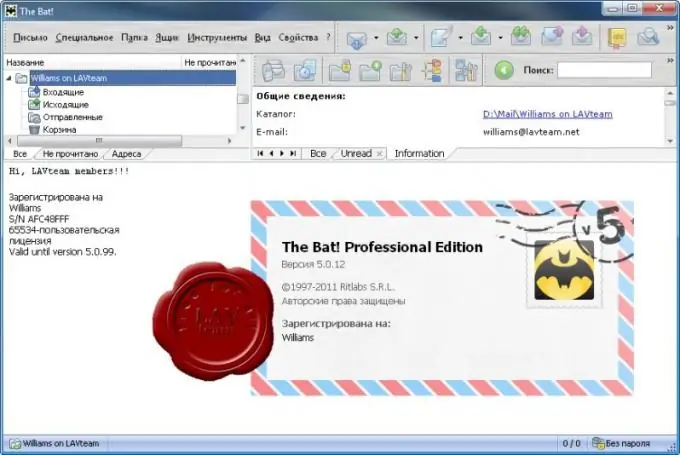
Nécessaire
accès à Internet
Instructions
Étape 1
Ouvrez les paramètres de messagerie dans le programme Bat, puis entrez le texte de signature qui sera ajouté à la fin de chaque lettre. N'utilisez pas de messages trop longs pour la saisie, il est préférable de fournir les informations nécessaires sur l'expéditeur, qui ne sont pas incluses dans les informations vous concernant sur le serveur de messagerie. Veuillez noter que cette action n'est pas disponible pour toutes les versions du programme.
Étape 2
Si vous souhaitez ajouter une signature à la fin de la lettre et que vous ne pouvez pas le faire dans le gestionnaire de messagerie Bat, faites-le en vous rendant sur le serveur de messagerie où vous avez enregistré votre boîte aux lettres, que vous utilisez maintenant dans le programme Bat. Cette action est également possible pas dans tous les cas, tout dépend des règles d'utilisation de la ressource. En outre, certains d'entre eux prennent en charge l'ajout de divers attributs pour le texte, mais il est peu probable que cela soit disponible pour l'affichage dans le client de messagerie.
Étape 3
Si vous souhaitez ajouter un élément spécial à la signature d'un message électronique, faites-le dans le corps du message lui-même, en utilisant les différentes balises avec lesquelles le client de messagerie fonctionne. Dans ce cas, n'utilisez pas de grandes images pour la signature, car elles peuvent souvent ne pas être affichées pour le destinataire.
Étape 4
Après avoir ajouté la signature à la fin de la lettre, prévisualisez le message électronique résultant, envoyez un message signé, entrez votre propre adresse dans la ligne du destinataire.
Étape 5
Si possible, visualisez son apparition dans le programme Bat, les autres gestionnaires de messagerie et sur le serveur. Cela est particulièrement vrai pour l'ajout de textes de différentes couleurs, des pentes à la signature du message, l'ajout d'images et d'autres fichiers multimédias, car dans certains cas, seul leur sens littéral peut être reflété. Dans tous les cas, essayez de garder la légende de votre message plus courte et non contraignante.






